5 лучших программ записи экрана GIF для захвата экрана и создания GIF
Хотите захватить экран своего компьютера и создать анимированные GIF-файлы?
Вы должны знать, что многие смайлы, которые вы используете каждый день в социальных сетях, на самом деле являются GIF-файлами. Наверняка вы хотите создавать свои собственные анимированные GIF-файлы. Вопрос в том, как сделать снимок экрана и сделать GIF?

GIF-рекордер позволяет вам захватывать все, что отображается на вашем Mac или ПК с Windows, и сохранять это в виде файла GIF. Существует большое количество снимок экрана в формате GIF предлагаемые на рынке инструменты, которые помогут вам с легкостью создавать анимированные GIF-файлы. Здесь, в этом посте, мы хотели бы представить вам 5 лучших устройств записи экрана в формате GIF, которые позволяют захватывать экран и превращать его в GIF.
Если вам необходимо сделать снимок экрана вашего компьютера, Mac или ПК с Windows 10/8/7, вы можете положиться на популярный снимок экрана в формате GIF, Устройство записи экрана. Этот рекордер GIF позволяет записывать любые действия на экране вашего компьютера в высоком качестве и сохранять их в виде анимированного GIF-файла.
Этот снимок экрана в формате GIF позволяет записывать GIF на Mac и ПК с Windows. Вы можете выбрать подходящую версию в зависимости от вашей системы, а затем бесплатно установить ее на свой компьютер.
Как упоминалось выше, этот рекордер GIF оснащен функциями захвата экрана, записи звука и создания снимков экрана. Здесь вы можете выбрать Видеомагнитофон возможность захвата экрана и создания GIF-файлов.
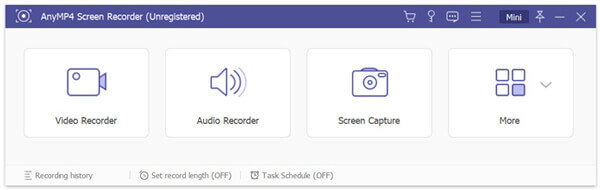
Когда вы входите в основной интерфейс Video Recorder, вы можете настроить область записи экрана в соответствии с вашими потребностями. Вы можете сделать снимок экрана в полноэкранном режиме или в выбранном регионе.
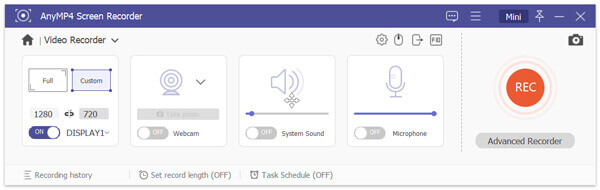
На этом этапе вам также разрешено выбрать источник аудиозаписи из Системный звук, микрофон или оба. Чтобы записать файл GIF, вы можете отключить их.
Нажмите кнопку Настройка записи значок для входа в Предпочтения окно. Нажмите кнопку Выход вкладка слева, а затем установите гифка в качестве выходного формата из раскрывающегося списка Формат видео. Нажмите ХОРОШО кнопку для подтверждения операции.
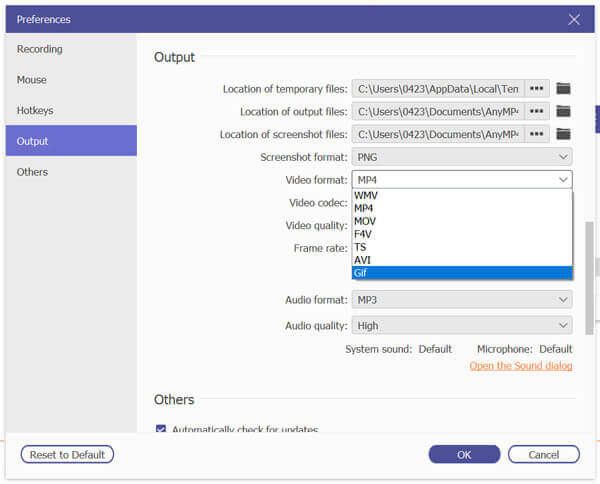
Теперь вы можете просто нажать кнопку Записывать кнопку, чтобы начать запись GIF. Вам предоставляется полный контроль над процессом записи GIF. После записи вы попадете в окно предварительного просмотра, где сможете просмотреть файл записи и отредактировать его.
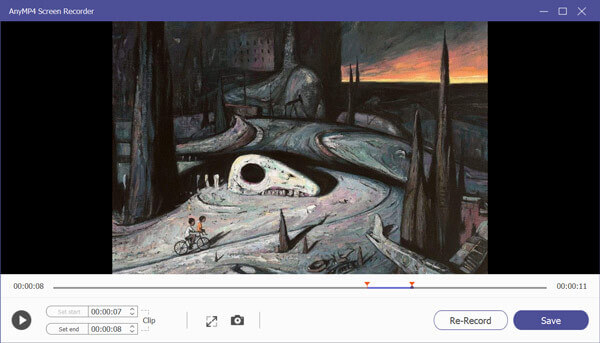
Нажмите кнопку Сохранять кнопку, чтобы сохранить его в формате GIF на своем компьютере. Помимо записи GIF, он также позволяет вам записать геймплей, видео- и аудиозвонки, онлайн-встречи и многое другое. Вы можете бесплатно скачать его и попробовать.
QuickTime-плеер является официальным медиаплеером для пользователей Mac. Он также имеет функцию записи экрана, позволяющую захватить экран вашего Mac и сохранить его в виде файла GIF. По сравнению с другими инструментами захвата экрана GIF для Mac, QuickTime может предложить вам более стабильную запись экрана.
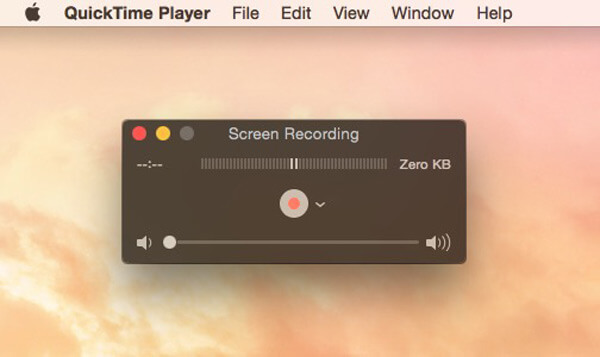
Вы можете открыть QuickTime Player, а затем использовать функцию «Новая запись фильма», чтобы захватить все, что отображается на экране Mac. После записи GIF вы можете использовать некоторые базовые функции редактирования, чтобы настроить захваченный файл. Получите немного конвертеры видео в GIF здесь.
Гьязо — очень популярное программное обеспечение для записи видео, которое поможет вам захватить экран вашего компьютера в формате GIF. Он совместим как с компьютерами Windows, так и с Mac. Кроме того, он также предлагает версии для iOS и Android, позволяющие напрямую записывать GIF-файлы на портативные устройства. Этот снимок экрана в формате GIF позволяет вам захватить любую часть экрана и сохранить ее в формате GIF.
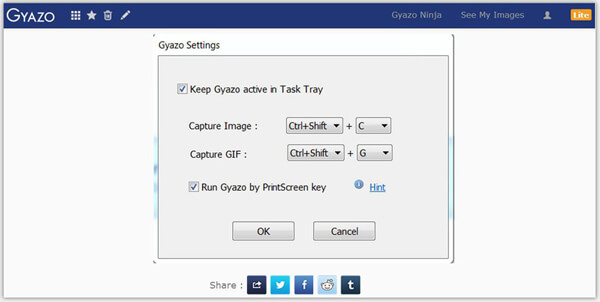
Это приложение для записи GIF позволяет записывать экран и создавать GIF-файлы. Но это не совсем бесплатно. Если вы хотите использовать редактирование или другие функции, вам необходимо обновить его до версии Pro. Gyazo предоставляет вам простой способ поделиться созданными вами GIF-файлами.
Скринкастификация — это онлайн-программа для записи экрана GIF, которая позволяет захватывать экран вашего компьютера и сохранять его в формате GIF. На самом деле это бесплатное расширение для браузера для записи экрана. Этот онлайн-снимок экрана в формате GIF работает с Windows, Linux и Mac.
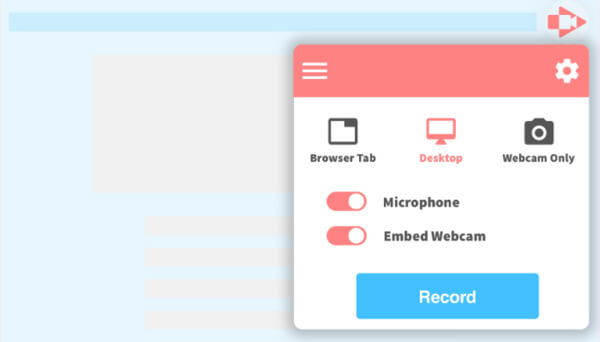
Screencastify предлагает простой способ записи, редактирования и обмена видео. Это позволяет вам записывать любую область экрана вашего компьютера с высоким качеством. Вам следует знать одну вещь: вы не можете получить доступ ко всем функциям бесплатной версии.
ЭкранToGIF — это программа для захвата экрана в формате GIF с открытым исходным кодом, которая позволяет записывать экран с экрана компьютера, веб-камеры и эскизной доски. Этот рекордер GIF позволяет добавлять в запись GIF некоторые элементы, такие как текст, субтитры, заголовок и многое другое.
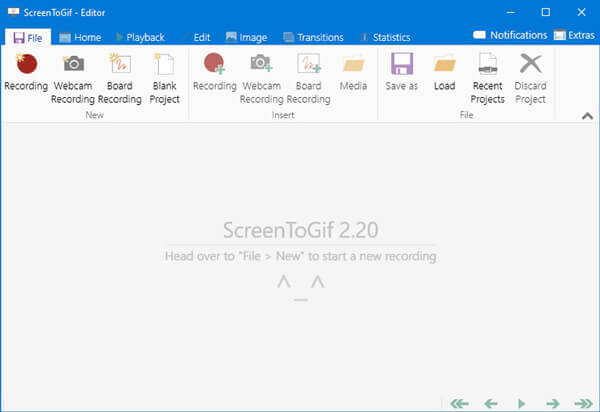
ScreenToGIF является бесплатным устройством записи GIF и может захватывать экран вашего компьютера целиком или в произвольной области в соответствии с вашими потребностями. Предлагаются некоторые базовые функции редактирования, которые помогут вам лучше настроить файл записи GIF. На данный момент этот рекордер GIF совместим только с ПК с ОС Windows.
Вопрос 1. Как записать экран на Windows 10 онлайн?
Если вы используете компьютер с Windows 10 и хотите сделать снимок экрана вашего компьютера, вы можете положиться на встроенную программу записи экрана Xbox Game Bar, которая может захватывать игровой процесс в Windows. Вы можете одновременно нажать клавишу Windows и букву G, чтобы открыть игровую панель и начать запись.
Вопрос 2. Как записать экран на iPhone?
В iOS предусмотрена функция записи экрана. Если вы являетесь пользователем iPhone, вы можете добавить эту функцию записи экрана в Центр управления, а затем использовать ее для захвата экрана вашего iPhone.
Вопрос 3. Как конвертировать MOV в GIF?
В Интернете предлагается множество видеоконвертеров, в том числе бесплатных, которые помогут вам конвертировать видео из MOV в GIF. Если вы не знаете, какой из них вам следует использовать, вы можете дать популярный Бесплатный онлайн-конвертер видео попытка.
GIF предоставляет простой способ выразить то, что вы имеете в виду, проиллюстрировать что-либо, интегрировать анимацию, выделить точку и многое другое. Если вас позабавили забавные GIF-файлы и вы хотите создать свои собственные анимированные GIF-файлы, вы попали по адресу.
В этом посте мы в основном говорили о GIF-рекордер. Вы можете выбрать тот, который вам больше нравится, чтобы сделать снимок экрана вашего компьютера и создать GIF-файлы. Если у вас есть другие рекомендации по захвату экрана в формате GIF, поделитесь ими с другими читателями в комментариях.
Больше чтения
[Совершенно бесплатно] 5+ лучших GIF-плееров для Windows/Mac/iOS/Android
Не все программы просмотра изображений могут правильно открывать GIF-файлы. К счастью, в этой статье показаны новейшие 5+ проигрывателей GIF, которые могут просматривать анимацию GIF с помощью мощных функций. Вы можете прочитать и получить свой лучший бесплатный GIF-плеер в 2019 году.
15 лучших конвертеров MP4 в GIF для вас
Каковы лучшие методы конвертации MP4 в GIF? Вы можете узнать более подробную информацию о 5 приложениях-конвертерах MP4 в GIF и 10 онлайн-программах.
Захват экрана VLC — запись рабочего стола и видео со звуком
VLC — это не только медиаплеер, но и устройство записи экрана. На этой странице показано подробное руководство по использованию VLC для записи экрана и видео со звуком на компьютере.
Секретный рекордер экрана: легко записывайте действия на компьютере и телефоне
На компьютере и телефоне всегда есть секретная программа записи экрана. В этом посте представлены 5 лучших скрытых устройств записи экрана для ПК, Mac, iPhone и Android.